
在安装Multibar后首次启动时,它将继续为您的文件和文件夹建立索引。如果要使用即时搜索功能,则必须执行此步骤。不幸的是,Multibar目前只能索引您的C驱动器。
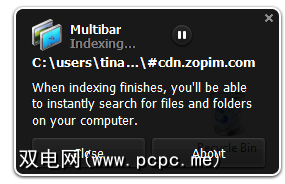
Multibar只需按一个按钮即可打开,该按钮就是您的[Windows]键。当您单击此热键时,光标将立即跳至即时搜索字段(下面的屏幕快照中的红色箭头)。在下面的窗口中,您将看到一系列快速启动命令。键入要打开的程序或文件夹,或单击[Tab]键以移至即时搜索窗口中的其他项。
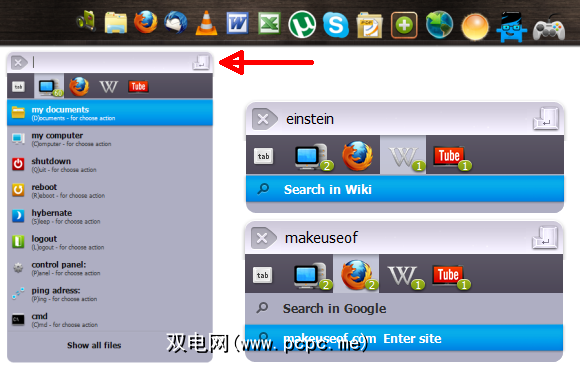
当您将鼠标悬停在Multibar中的应用程序图标上时,它将如果您没有禁用此Windows功能,则显示最近使用的文件。将鼠标悬停在文件夹上将显示其内容。
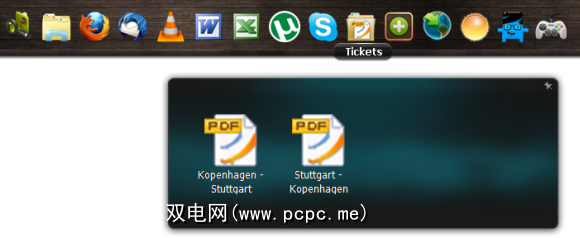
您可以通过单击屏幕侧面或顶部的小下拉标签来手动打开Multibar。

打开扩展坞后,单击左上角的工具图标以访问Multibar的设置。
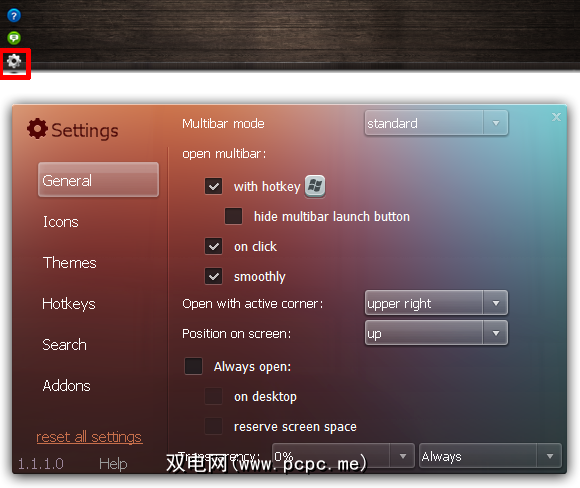
如果您不喜欢事实上,当您按下[Windows]键时,Multibar打开了,您可以禁用此热键。可以通过相应的选项卡访问和修改更多的热键。
通过设置,您可以自定义Multibar的外观。确定屏幕在屏幕上的位置,行为,更改图标和背景的大小以及设置要显示的图标。
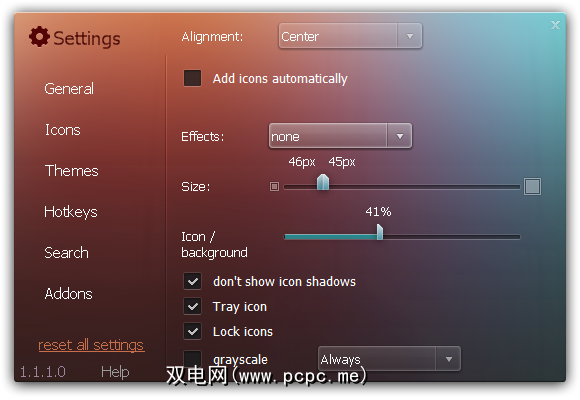
当前,您可以在11种不同的皮肤之间进行选择多功能栏,可通过“主题"选项卡使用。
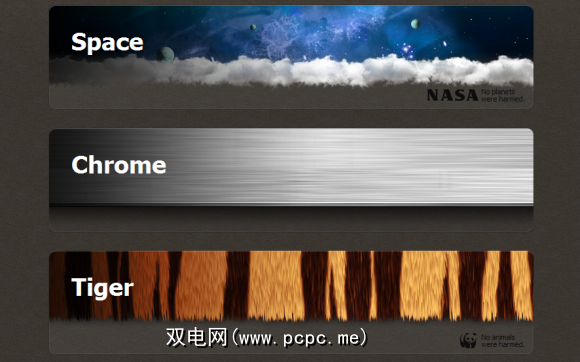
多功能栏带有少量可选工具:游戏,朋友仪表和天气预报工具。您可以在Ticno主页上找到更多插件(收费)。在当前版本中,安装屏幕上公布的智能文件夹功能似乎已丢失。
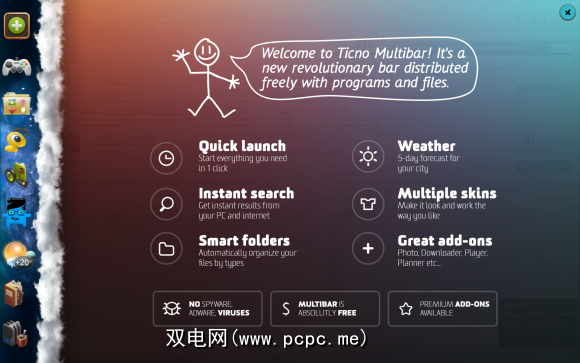
值得一提的唯一默认插件是天气预报工具。它会根据您的IP地址确定您当前的位置,当您将鼠标悬停在Multibar中的图标上时,它将显示五天的预测。游戏和Friendmeter插件不适用于我,我建议通过设置中的“插件"选项卡将其禁用。适用于Windows XP,Windows Vista和Windows 7。
PCPC.me以前已经写过有关坞站的文章,请查看以下文章:
如何组织和访问文件,文件夹和应用程序的快捷方式?您喜欢混乱的桌面还是找到其他方法来处理它们?请与我们分享您的策略!
标签: Android启动器 应用程序扩展坞

![Multibar –引人注目的多功能应用程序扩展坞[Windows]](https://static.pcpc.me/cover/2011/11/Multibar03.png)






